فيديو: إنشاء قاعدة بيانات على سطح مكتب Access
Applies To
Access لـ Microsoft 365 Access 2024 Access 2021 Access 2019 Access 2016
جربها بنفسك!
لإنشاء قاعدة بيانات سطح مكتب بسرعة، استخدم أحد القوالب العديدة المتوفرة مع Access. أو، إذا لم تعثر على قالب يلبي احتياجاتك، فقم بإنشاء قاعدة بيانات من البداية.
الإنشاء قاعدة بيانات من قالب
الطريقة الأسهل والأسرع لإنشاء قاعدة البيانات الخاصة بك هي استخدام قالب Access، الذي ينشئ قاعدة بيانات جاهزة للاستخدام، كاملة بالجداول والنماذج والتقارير والاستعلامات ووحدات الماكرو والعلاقات التي تحتاجها لبدء العمل على الفور. إذا لم يفي باحتياجاتك بالضبط، فخصمها.
عند فتح Access، سترى مجموعة من القوالب. يتوفر المزيد عبر الإنترنت.
تلميح: إذا كانت قاعدة البيانات مفتوحة، فحدد ملف > إغلاق لإغلاقها.
-
افتح Access (أو حدد ملف > جديد)، وحدد قالب قاعدة بيانات سطح المكتب.
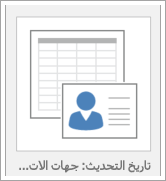
تلميح: إذا لم تتمكن من رؤية القالب الذي تريده، فابحث عن قالب على Office.com. أسفل مربع البحث عن قوالب عبر الإنترنت ، حدد قواعد البيانات. بعد ذلك، في مربع البحث ، أدخل كلمة أساسية واحدة أو أكثر.
-
أدخل اسما لقاعدة البيانات الجديدة، وحدد موقعها. ثم حدد الإنشاء.
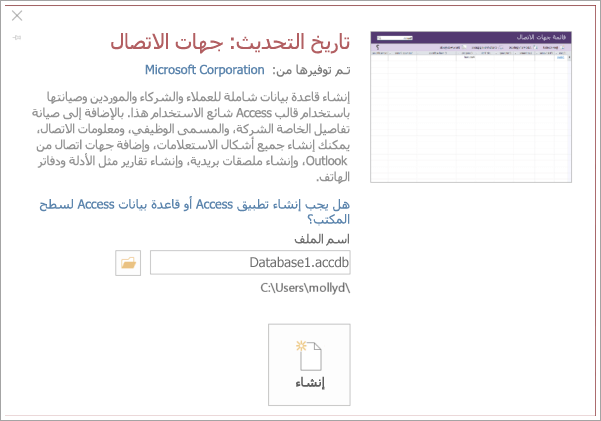
الرسائل التي قد تراها
إذا رأيت أيا من الرسائل التالية، فإليك ما يجب فعله:
|
إذا رأيت هذا |
قم بما يلي |
|---|---|
|
مربع حوار تسجيل الدخول مع قائمة فارغة من المستخدمين |
|
|
صفحة بدء الاستخدام |
لمعرفة المزيد حول قاعدة البيانات، استخدم الارتباطات الموجودة على الصفحة، أو لاستكشاف قاعدة البيانات، حدد أزرارا وعلامات تبويب أخرى. |
الإنشاء قاعدة بيانات من البداية
إذا لم تعثر على القالب الذي تحتاجه، فقم بإنشاء القالب الخاص بك.
-
افتح Access (أو حدد ملف > جديد)، وحدد قاعدة بيانات سطح المكتب الفارغة.
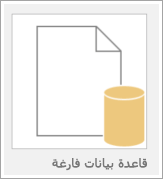
-
أدخل اسم ملف، ثم انقر فوق الإنشاء. للحفظ في ملف في موقع معين، حدد استعراض. ينشئ Access قاعدة البيانات بجدول فارغ يسمى Table1 ثم يفتح Table1 في طريقة عرض ورقة البيانات. يضيف تلقائيا عمودا، يسمى المعرف، للمفتاح الأساسي.
-
لا يتم حفظ الجدول 1 تلقائيا، لذا تأكد من حفظه، حتى إذا لم تقم بتغييره.
أنت جاهز تقريبا لإدخال البيانات. ولكن أولا، تحتاج إلى تعريف حقول للجدول، واستخدام Access لإضافة جداول أخرى مع حقول، ثم إنشاء علاقات بينها. للحصول على الإرشادات، ابدأ بالوحدة النمطية Build tables and set data types في هذه الدورة التدريبية.










